Aktivacija zaščite identitete
Če želite aktivirati ESET Identity Protection, upoštevajte spodnja navodila.
Za vizualna navodila si oglejte spodnji videoposnetek:
Razpoložljivost podnapisov v videu Če želite omogočiti podnapise v jeziku po svoji izbiri, sledite spodnjim navodilom: 1.Kliknite ikono Nastavitve na dnu predvajalnika videoposnetkov. 2.Kliknite Podnapisi/CC in izberite želeni jezik. Če podnapisi niso prikazani, poskusite osvežiti stran ali preklopiti na drug spletni brskalnik. |
1.Prijavite se v ESET HOME račun.
2.V navigacijskem podoknu kliknite Člani.
3.Kliknite svoj profil kot lastnik računa.
4.V stranskem meniju izberite Zaščita identitete.
5.Kliknite + Dodaj zaščito.
6.Izberite naročnino, če imate več veljavnih naročnin, in kliknite Nadaljuj.
7.Kliknite Aktiviraj.
8.Vnesite geslo za ESET HOME, da potrdite svojo identiteto, in kliknite Nadaljuj.
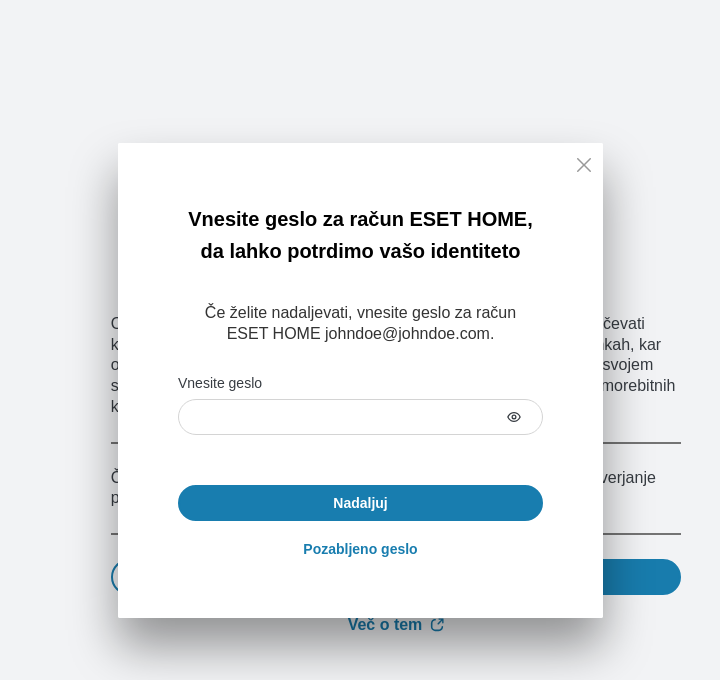
9.Vnesite 6-mestno kodo iz aplikacije za preverjanje pristnosti in kliknite Nadaljuj.
Če želite uspešno aktivirati funkcijo Zaščita identitete, morate ustvariti geslo računa ESET HOME in nastaviti dvojno preverjanje pristnosti tako, da upoštevate spodnja navodila. |
8.Kliknite možnost Razumem.
9.Izpolnite obrazec za aktiviranje in kliknite Aktiviraj.
10.Funkcija Zaščita identitete je uspešno aktivirana. Kliknite Razumem in jo začnite uporabljati .
Ustvarite geslo za ESET HOME
1.Kliknite Nadaljuj za nadaljevanje na korak za ustvarjanje gesla za ESET HOME in prejeli boste e-poštno sporočilo.
2.Kliknite povezavo v e-poštnem sporočilu in ustvarite geslo.
3.Kliknite možnost Potrdi.
4.Kliknite Pojdi na ESET HOME in nadaljujte z nastavitvijo dvojnega preverjanja pristnosti tako, da upoštevate spodnja navodila.
Nastavitev dvojnega preverjanja pristnosti
Če morate med postopkom aktiviranja za funkcijo Zaščita identitete nastaviti dvojno preverjanje pristnosti, upoštevajte spodnja navodila:
V pametni telefon ali tablični računalnik morate namestiti aplikacijo za preverjanje pristnosti, na primer ESET Secure Authentication |
1.Kliknite Nadaljuj, da se pomaknete na korak za nastavitev dvojnega preverjanja pristnosti.
2.Vnesite geslo za ESET HOME in kliknite možnost Nadaljuj.
3.Na zaslonu se prikaže koda QR z ročno kodo. V pametnem telefonu ali tabličnem računalniku odprite aplikacijo za preverjanje pristnosti in optično preberite kodo QR ali v aplikacijo ročno dodajte kodo, prikazano pod kodo QR. Račun v aplikaciji za preverjanje pristnosti bo samodejno ustvarjen.
4.V portalu ESET HOME kliknite Nadaljuj.
5.Vnesite 6-mestno kodo iz aplikacije za preverjanje pristnosti in kliknite Nadaljuj.
6.Na voljo je deset enkratnih obnovitvenih kod. Če nimate dostopa do svoje aplikacije za preverjanje pristnosti, se v svoj račun ESET HOME prijavite z obnovitveno kodo. Če jih želite varno shraniti v napravo, kliknite Prenos kod in nadaljuj, jih shranite na varnem mestu (npr. Vault).
7.Dvojno preverjanje pristnosti za vaš račun ESET HOME je omogočeno. Kliknite Razumem.
8.Izpolnite obrazec za aktiviranje in kliknite Aktiviraj.
Podprti znaki Da bodo vaši podatki pravilno spremljani, v spremljana polja vnesite samo znake latinske abecede v kombinaciji s številkami, presledki in izbranimi posebnimi znaki (- # / . ,). Podprte so naslednje črke v latinici: •26 velikih črk v latinici (A-Z) in 26 malih različic teh črk (a-z). |

9.Funkcija Zaščita identitete je uspešno aktivirana. Kliknite Razumem in jo začnite uporabljati .